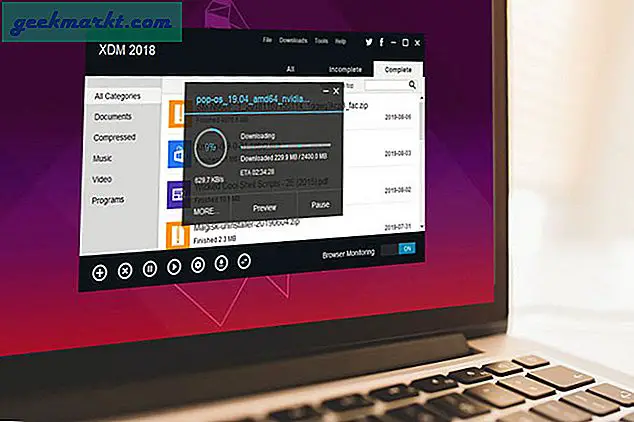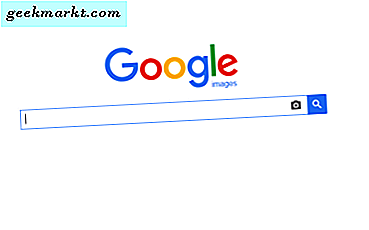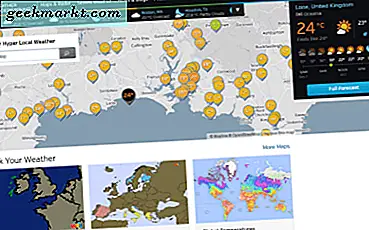Efter år av att spara kontakter med olika personer jag har träffat är min kontaktbok full av siffror som jag inte längre använder. Men jag insåg snabbt att det inte är enkelt att ta bort kontakter i bulk på iPhone. Det finns inget tydligt sätt att välja alla kontakter. Om du har undrat hur du tar bort flera eller alla kontakter på iPhone också, är du på rätt sida. Jag har täckt alla möjliga sätt, så låt oss kolla in dem.
1. Ta bort en specifik kontakt på iPhone
Innan vi pratar om att ta bort kontakter i bulk kommer jag att täcka stegen för att ta bort en enda kontakt från din iPhone för dem som inte vet hur.
Börja med att öppna appen Kontakter på din iPhone och tryck på kontakten du vill radera. Du hittar inte borttagningsknappen på den här sidan så tryck på knappen Redigera längst upp till höger.
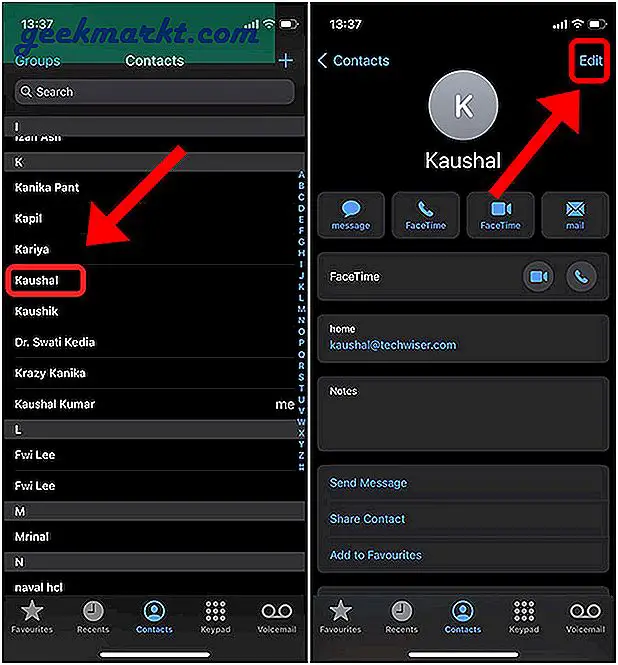
Bläddra nu hela vägen till botten och tryck på knappen Ta bort kontakt för att radera kontakten.
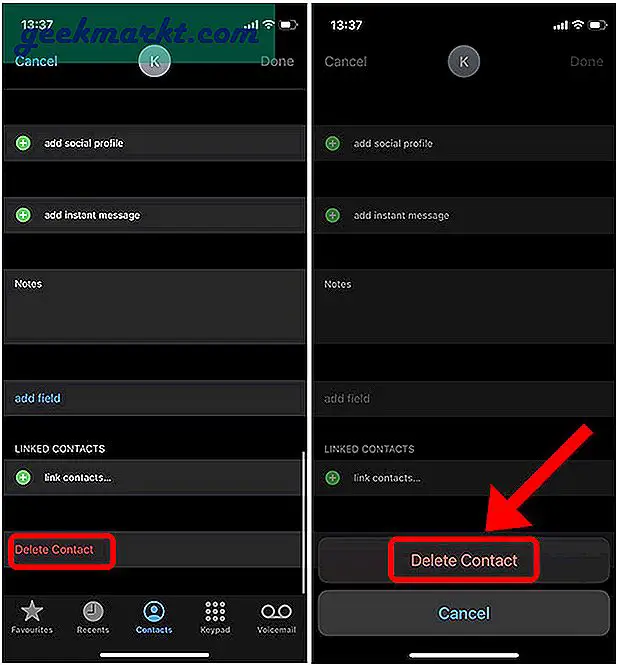
2. Ta bort flera kontakter på iPhone
Även om det inte finns ett inbyggt sätt att massradera kontakter finns det en enkel app som kan göra det åt dig. Radera kontakter + är en app som är utformad för att hjälpa dig att hitta och ta bort kontakter i några enkla steg. Appen låter dig också filtrera bort dubbletter och tomma kontakter med saknade detaljer. Du kan hitta och ta bort iPhone-kontakterna med den här appen för att rensa kontaktboken.
Börja med att installera Ta bort kontakter + från App Store och öppna appen. Du hittar ett par olika filter som exakt duplikat, samma namn, inget e-postmeddelande etc. Du kan välja det filter du väljer för att hitta de kontakter som du vill radera.
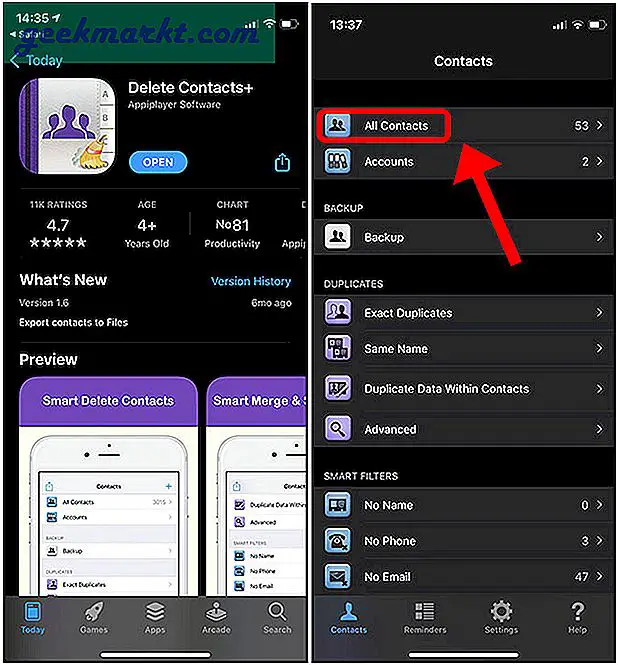
Klicka på kryssrutan bredvid alla kontakter du vill radera. Efter att ha valt alla kontakter, helt enkelt tryck på radera-knappen på knappen för att utföra åtgärden.
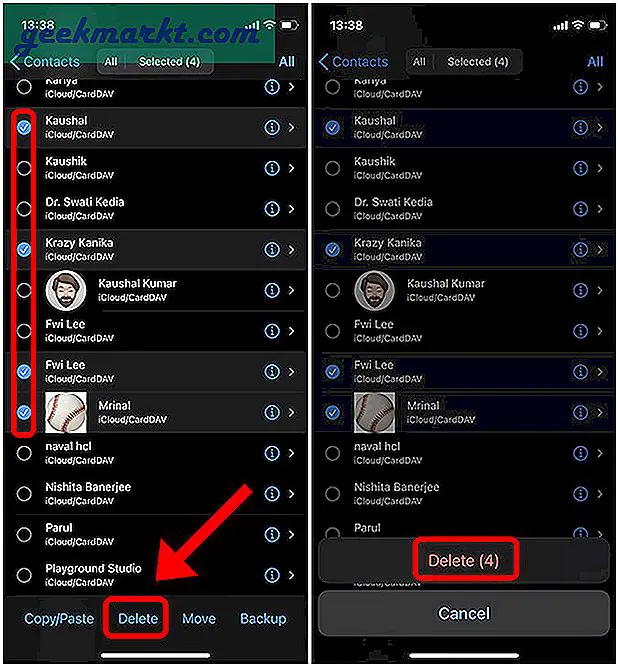
3. Ta bort alla kontakter på iPhone med iCloud
Ett annat enkelt sätt att ta bort alla kontakter från iPhone är att använda iCloud. Det synkroniserar alla kontakter till vilken Apple-enhet som helst som är inloggad med det ID: n och vi kan enkelt radera flera kontakter. Du måste öppna ditt iCloud-konto på skrivbordet. Gå till iCloud.com och logga in med ditt Apple-ID.
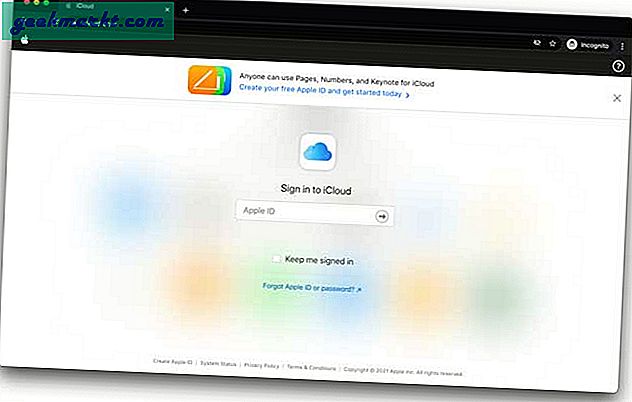
När du är inloggad klicka på Kontakter för att avslöja alla kontakter som är synkroniserade med din iCloud.
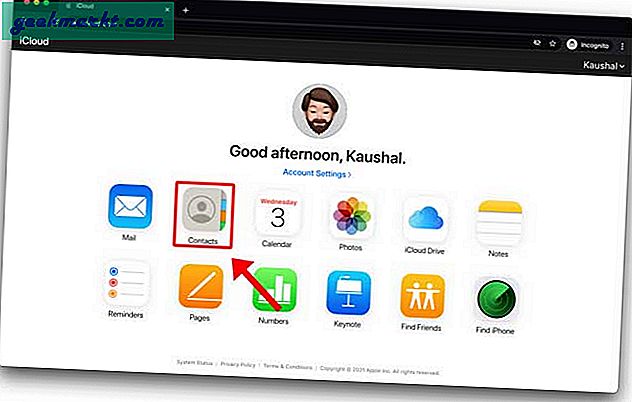
Du hittar alla kontakter som är tillgängliga på iPhone. För att välja kontakter, tryck ned CMD (eller Ctrl för Windows) och klicka på en kontaktpost. När du har valt alla kontakter som du vill ta bort, klicka på ikonen Inställningar i nedre vänstra hörnet.
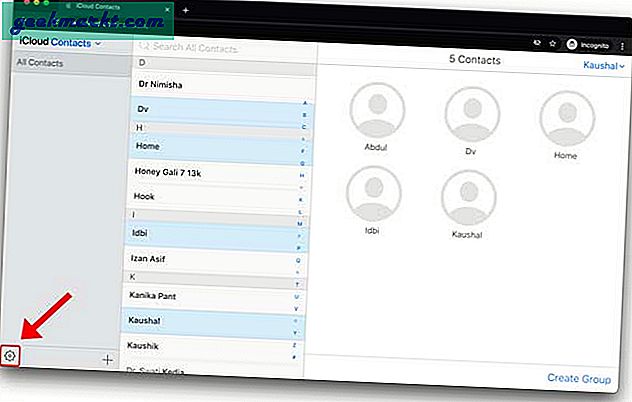
Välj Ta bort och alla kontakter skulle tas bort från iCloud och alla enheter direkt.
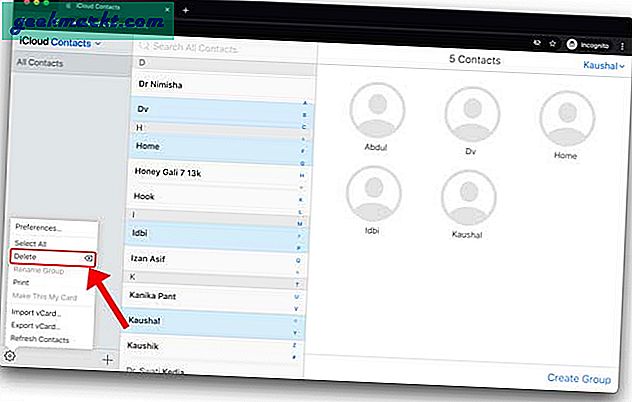
4. Ta bort alla kontakter från andra tjänster
Förutom kontakter lagrade på iCloud, låter Apple dig också importera och synkronisera kontakter från andra tjänster som Google, AOL, Yahoo, Microsoft, Outlook, etc. Dessa kontakter visas som vanligt i appen Kontakter och om du vill ta bort hela kontakterna lista, måste du också göra det från appen Inställningar.
Öppna Inställningar på din iPhone och bläddra ner till Kontakter. Tryck för att avslöja inställningssidan och öppna konton.
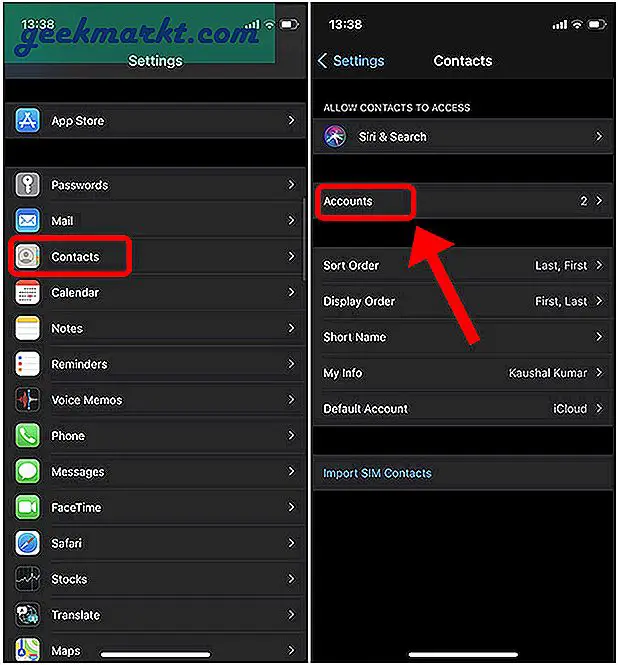
Du hittar alla konton som är länkade till din iPhone. Tryck på kontot du vill ta bort och välj knappen Ta bort konto.
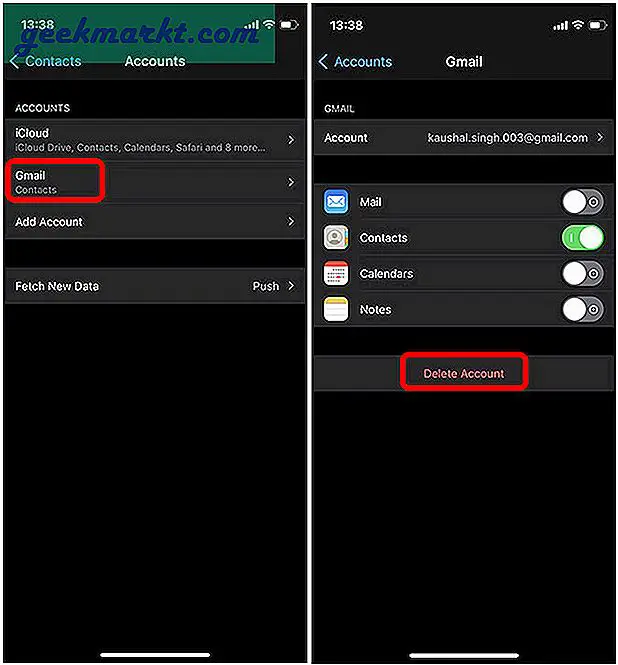
Hur tar du bort alla kontakter på iPhone
Det här var alla sätt att ta bort kontakter på din iPhone. Att ta bort en kontakt en efter en är tidskrävande men det finns enkla lösningar. Låt mig veta om jag saknade någon annan metod.
Läs också: 10 bästa påminnelsesappar för iPhone att aldrig glömma något